Eliminați fotografia de fundal online gratuit: 4 instrumente pe care le puteți folosi
Există multe motive pentru care alții doresc să elimine fundalul dintr-o imagine. Unii spun că este pentru că vor să elimine obiectele inutile din imagini. În același timp, alții spun că vor să facă fundalul transparent sau să îl schimbe în orice culoare potrivită. Pe lângă adăugarea de efecte la o imagine, este, de asemenea, posibil să adăugați și alte componente. Dacă un articol trebuie adăugat din orice motiv, eliminarea fundalului va face mai ușor de modificat. Deci, dacă vrei eliminați fundalul dintr-o imagine fără a descărca software, o puteți face online folosind informațiile din această postare. Vă rugăm să consultați sfaturile de mai jos.
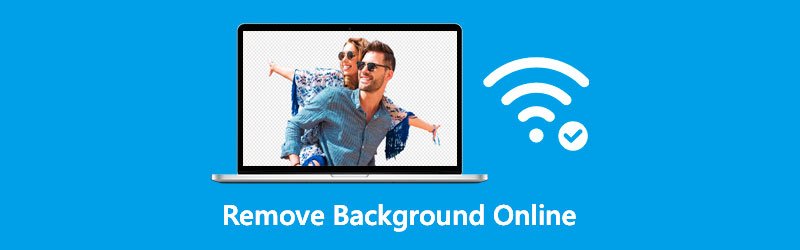
- Partea 1. Patru moduri de a elimina fundalul online
- Partea 2. Ce ar trebui să rețineți când eliminați fundalul din fotografii
- Partea 3. Întrebări frecvente despre eliminarea fundalurilor online
Partea 1. Patru moduri de a elimina fundalul online
Dacă întâmpinați dificultăți în defilarea pe internet pe care este disponibil dispozitivul de eliminare a imaginii de fundal, vă puteți baza pe primele patru instrumente de mai jos.
Vidmore Eliminator de fundal online
Cea mai potrivită metodă pentru a elimina fundalul dintr-o imagine online este utilizarea Vidmore Eliminator de fundal online. Cu Vidmore Online Background Remover, puteți extrage rapid și ușor funcții din imaginile dvs. În plus, poate identifica subiectele din fotografiile oricărui individ.
În plus, eliminați orice fundal inutil pentru a realiza o tăietură perfectă. Mai interesant despre acest dispozitiv de îndepărtare a fundalului este inteligența sa artificială avansată adoptată pentru a detecta obiectul din imagine. Cu asta, vei elimina instantaneu fundalul imaginii. De aceea, dacă doriți să creați un fundal transparent, acest instrument este obligatoriu.
Vidmore Background Remover Online vă permite să tăiați, să redimensionați și să eliminați elementele nedorite ale fotografiilor dvs. Cu ajutorul pictogramei de tăiere și răsturnare, vei fi suficient de flexibil pentru a ajusta caracteristicile obiectului și a-l pune în funcție de dorința ta.
Și pentru a vă oferi mai multe informații despre cum să eliminați fundalul dintr-o imagine online, vă recomandăm să urmați instrucțiunile atașate mai jos.
Pasul 1: Pe internet, căutați Vidmore Background Remover. După aceea, apăsați pe Încărcați Portret buton. Alternativ, ați putea în sfârșit să trageți și să plasați fișierul foto pe ecranul principal.
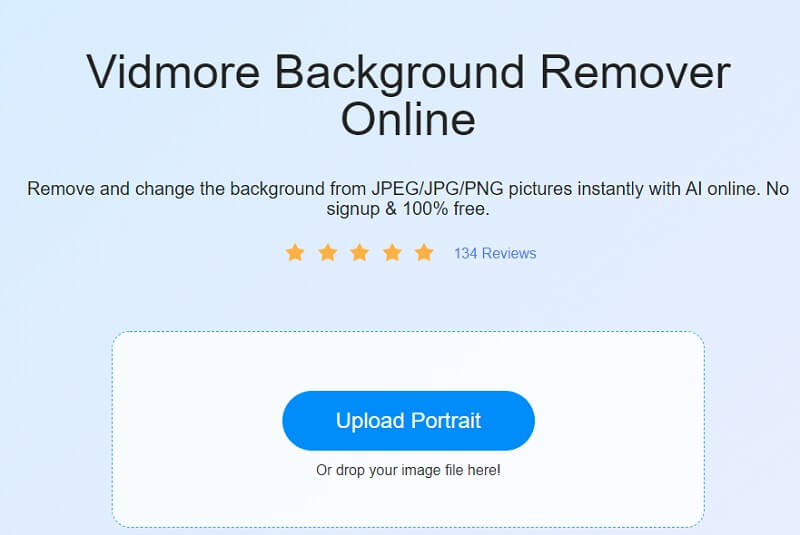
Pasul 2: După ce ați ales imaginea dorită, permiteți ca aceasta să apară în bara de activități a site-ului din partea dreaptă a ecranului. După aceea, inteligența artificială încorporată în instrumentul web va previzualiza fotografia pe care ați încărcat-o.
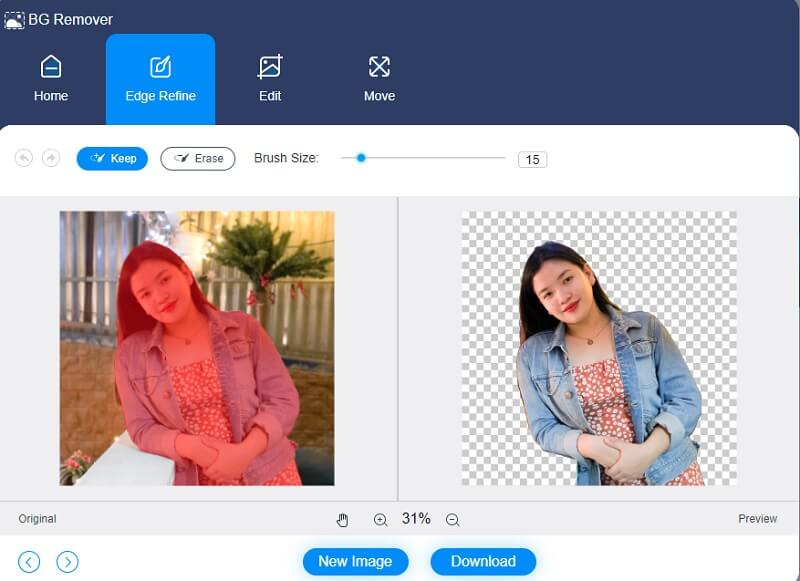
Pasul 3: Dacă doriți să îmbunătățiți fundalul imaginii dvs., faceți clic pe Editați | × din partea de sus a paginii de pornire și schimbați culoarea fundalului imaginii.
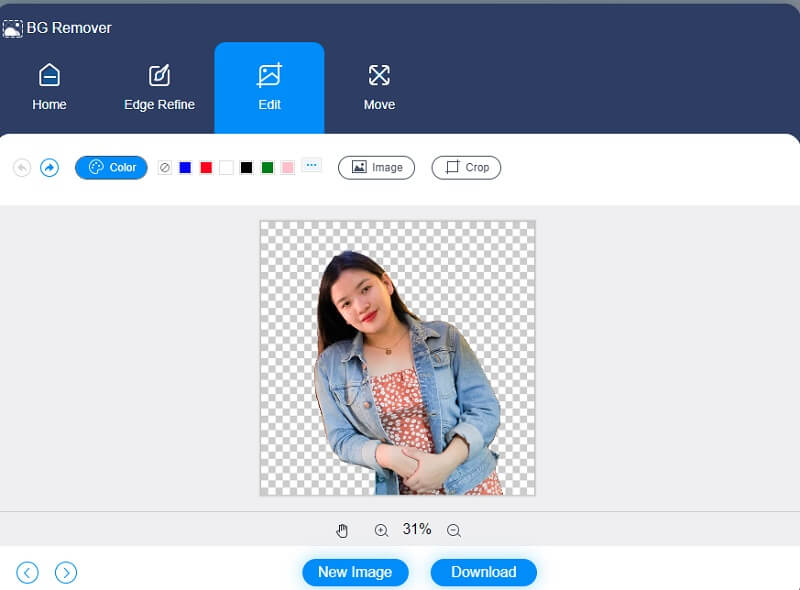
Decuparea unei imagini după selectarea culorii dorite vă permite să eliminați sau să modificați lungimea și lățimea imaginii. Pentru a decupa imaginea, apăsați butonul A decupa și alegeți opțiunea Raport de aspect doresti.
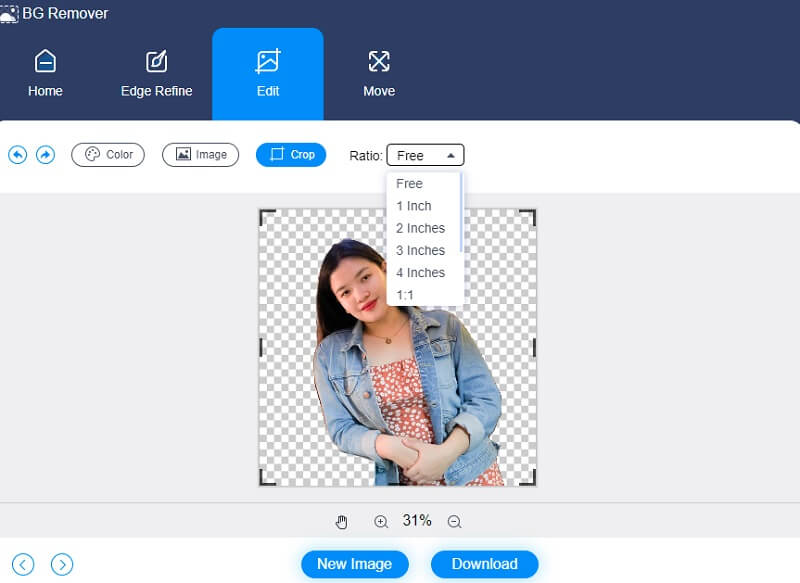
O altă opțiune este să schimbați plasarea imaginii dvs. În secțiunea de sus a ferestrei, atingeți Mișcare butonul, trageți glisorul și ajustați gradul de rotație pentru imaginea dvs. Alternativ, puteți întoarce imaginea apăsând pe Triunghi pictograma din partea de sus.
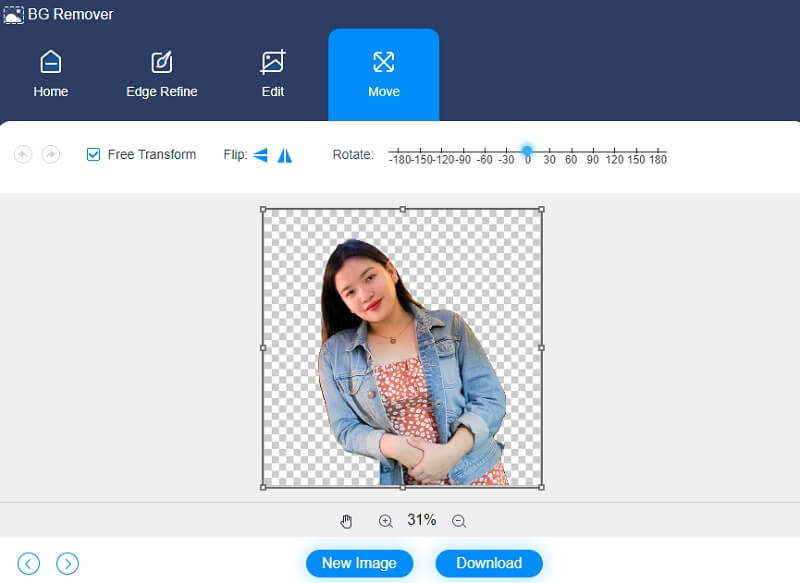
Pasul 4: Dacă vă plac rezultatele, faceți clic Descarca și uită-te în tine Dosar fișier în partea de jos a ecranului.
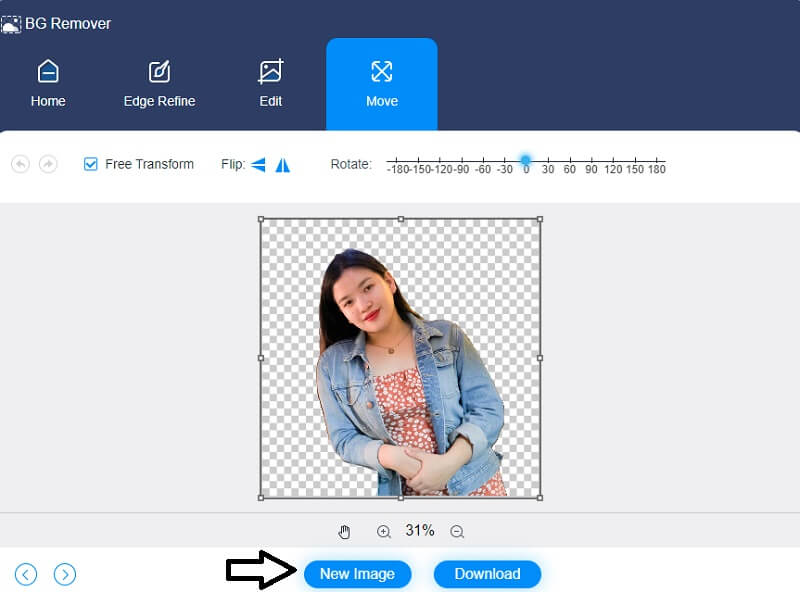
2. Eliminați.bg
Remove.bg este un program de internet disponibil care vă permite să eliminați fundalul unei imagini. Acest program de internet este în întregime gratuit de utilizat. Nu este necesar să alegeți direct suprafețele de fundal. Trebuie să vă alegeți imaginea și să obțineți instantaneu imaginea finală cu fundalul eliminat. Pentru a recunoaște componentele din prim-plan și pentru a le elimina din fundal, Remove.bg folosește tehnologii puternice de inteligență artificială. Cu ajutorul acestui instrument online, vom demonstra cum să eliminați fundalul dintr-o fotografie.
Pasul 1: Căutați Remove.bg pe motorul dvs. de căutare și așteptați până când sunteți direcționat către fereastra principală. Odată ce sunteți pe interfață, atingeți Incarca imaginea butonul și de la dvs Pliant, alegeți imaginea pe care doriți să o eliminați.
Pasul 2: După încărcarea imaginii în fereastra principală, aceasta va elimina automat fundalul. Apoi, bifați Editați | × butonul pentru a afișa posibilele fundaluri în partea din dreapta sus.
Pasul 3: Odată ce v-ați hotărât asupra rezultatului fotografiei dvs., faceți clic pe Descarca butonul din dreapta și așteptați să se finalizeze.

3. PhotoRoom
PhotoRoom este o altă aplicație online pe care te poți baza pentru a elimina fundalul unei fotografii pe care ai făcut-o. Acest program de editare foto este suficient de puternic pentru a produce fotografii excelente, fiind totuși suficient de simplu pentru a fi folosit fără nicio pregătire oferită de acest program.
Datorită interfeței sale ușor de utilizat, care este foarte ușor de utilizat. În plus, oferă funcții de editare de bază, cum ar fi inserarea textului, selectarea culorilor de fundal și decuparea imaginilor. Dacă nu vă este familiar și doriți să știți cum să utilizați această aplicație, vă rugăm să vizitați secțiunea de instrucțiuni de mai jos.
Pasul 1: Accesați fereastra principală a PhotoRoom și faceți clic pe Începeți de la Foto buton. În afară de asta, puteți arunca și o imagine.
Pasul 2: După ce ați încărcat imaginea pe site-ul principal, faceți clic pe Editați | × butonul pentru modificări. După ce faceți clic pe butonul de editare, acesta vă va afișa caracteristicile de bază de editare ale instrumentului. Apoi, trebuie să selectați fundalul preferat.
Pasul 3: În cele din urmă, faceți clic pe Descarca butonul situat în partea de jos a ferestrei dacă ați terminat.
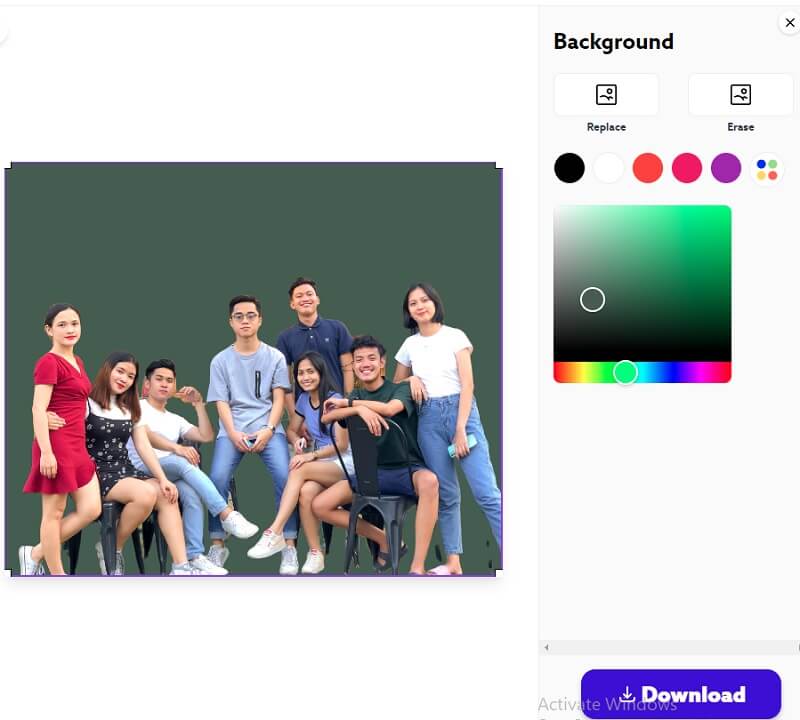
4. Expert
Experter este un program care vă va ajuta să eliminați fundalul dintr-o imagine pe care ați încărcat-o online. Pentru a fi mai precis, acest editor de imagini vă permite să eliminați rapid și ușor fundalul din fotografia dvs. în câteva secunde.
Experter este un instrument online pe care îl puteți folosi gratuit, fără a vă înregistra pe niciun alt site web. Puteți tăia rapid elementele din fotografii cu ajutorul opțiunilor de editare oferite de program. În plus, nu aveți nevoie de un nivel înalt de expertiză tehnică pentru a elimina fundalul din fotografia dvs.
Pasul 1: Navigați la site-ul web oficial al Experter și faceți clic pe Selectați Imagine butonul din centrul paginii.
Pasul 2: Odată ce ai ales imaginea pe care o preferi, fundalul va apărea transparent.
Pasul 3: În cele din urmă, deoarece Experte este un instrument de eliminare a fundalului online, acum îl puteți descărca. Apasă pe Descărcați (HD) butonul de mai jos.
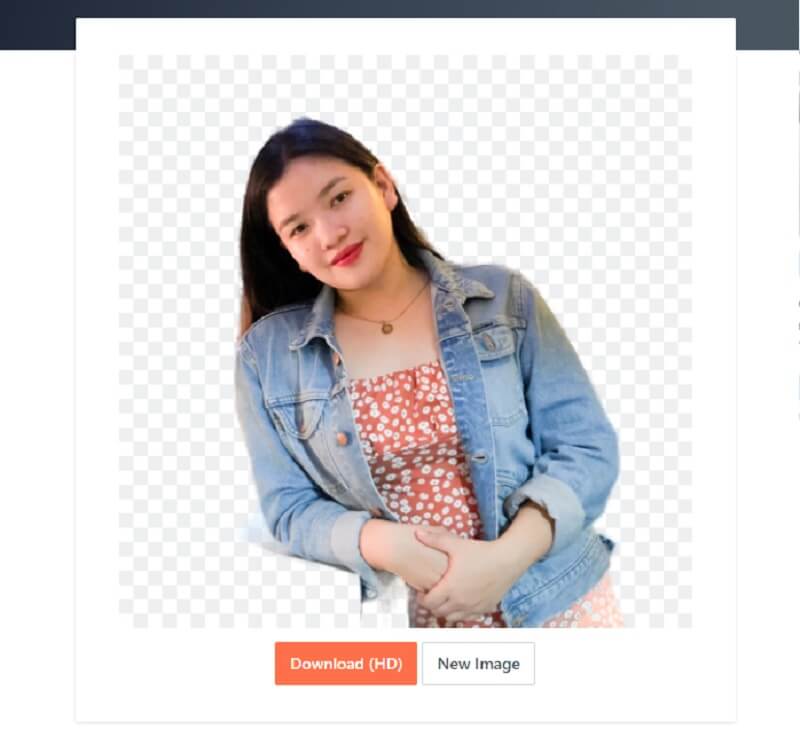
Partea 2. Ce ar trebui să rețineți când eliminați fundalul din fotografii
În eliminarea unui fundal dintr-o imagine, este necesar să țineți cont de micile detalii din fotografie. Prin urmare, a sugerat să folosiți cea mai mică dimensiune a creionului pentru a umple toate părțile imaginii neștergite perfect.
Un alt lucru, dacă doriți să eliminați fundalul din fotografii, trebuie să alegeți corect noul fundal. Este crucial să selectați culoarea adecvată a fundalului. În acest caz, va arăta bine editat.
Lecturi suplimentare:
3 moduri gratuite de a face o fotografie cu camera web pentru laptop (Windows și Mac)
Cum se adaugă GIF la conversația text pentru dispozitive mobile
Partea 3. Întrebări frecvente despre eliminarea fundalurilor online
Cum să faci fundalul transparent în Microsoft Paint?
Deschideți Paint pe computer sau laptop orice modificări necesare pentru imaginea pe care doriți să o utilizați. După aceea, alegeți o opțiune din meniul derulant din stânga barei din partea de sus a paginii. Selectați Selecție transparentă din opțiunea drop-down rezultată. După aceea, faceți clic pe alegeți opțiunea Alegeți și alegeți Selecție în formă liberă. Apăsând în jos cursorul stânga al mouse-ului și trăgând, urmăriți zona pe care doriți să o păstrați. Tăiați caseta care se afișează în jurul zonei schițate făcând clic dreapta pe ea. Creați o pagină nouă în Paint și inserați fotografia folosind Ctrl – V. Fundalul imaginii va fi acum transparent.
Care este avantajul utilizării unui dispozitiv de eliminare a fundalului online?
Cel mai atrăgător aspect al utilizării unui instrument online de eliminare a fundalului este economia de timp. Încercarea acestei tehnici cu alte instrumente de editare a imaginilor va dura o perioadă semnificativă de timp. Cu toate acestea, puteți face această lucrare în timp record folosind o aplicație online.
Utilizarea unui dispozitiv de îndepărtare a fundalului online reduce calitatea fotografiei?
Da, este necesară eliminarea manuală a fundalului pentru a obține rezultatul dorit. Dacă utilizați un instrument online pentru a lucra, calitatea va avea de suferit.
Concluzie
Acuma poți eliminați gratuit fotografiile de fundal online cu ajutorul acestor patru dispozitive de îndepărtare a fundalului online. Cu aceste instrumente, nu va trebui să instalați aplicații terță parte pentru a vă îmbunătăți imaginile cu succes. Cu toate acestea, dacă sunteți un începător și nu aveți experiență în eliminarea fundalului unei imagini, Vidmore Background Remover Online este cea mai acceptabilă opțiune.


